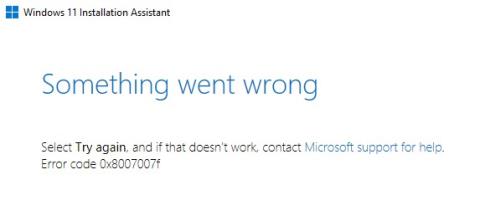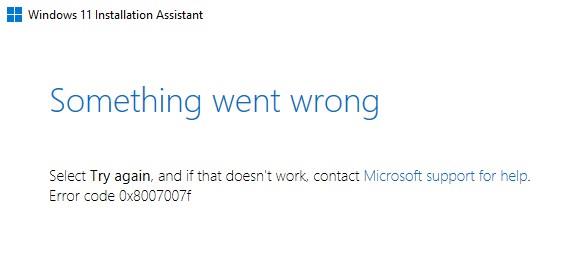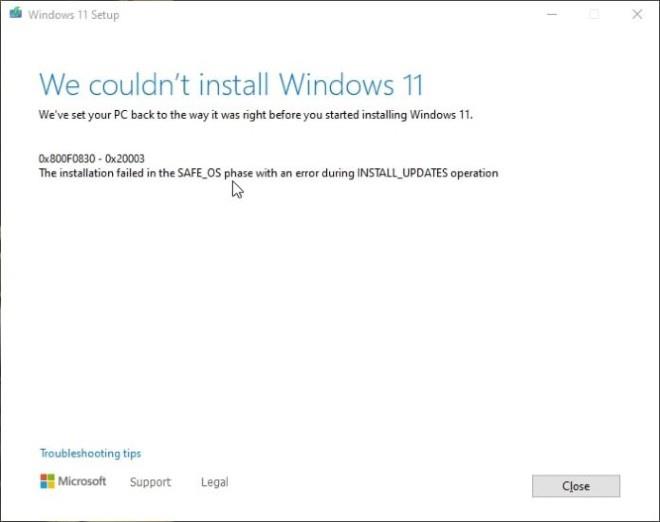Aktuelle Benutzer können von Windows 10 auf Windows 11 aktualisieren oder die Windows 10-ISO-Datei zur Installation herunterladen. Bei einigen Benutzern sind jedoch Probleme bei der Installation von Windows 11 aufgetreten.
Insbesondere bei der Installation von Windows 11 stoßen Benutzer auf Fehlermeldungen mit den Codes 0x8007007f und 0x800F0830 – 0x20003. Hierbei handelt es sich um allgemeine Fehlercodes, die es für Benutzer schwierig machen, festzustellen, wo das Problem liegt.
Wenn Sie bei der Installation von Windows 11 auf diese Probleme stoßen, können Sie den Anweisungen von LuckyTemplates folgen, um zu sehen, ob das Problem behoben werden kann.
So beheben Sie den Fehler 0x8007007f
Der Fehler 0x8007007f erscheint, wenn Benutzer das Installationsassistent-Tool herunterladen und auf Geräten ausführen, die für die Installation von Windows 11 geeignet sind. Für die meisten Benutzer kann das Problem einfach durch erneutes Ausführen des Installationsassistenten mit Administratorrechten gelöst werden. und dem Tool ermöglichen, Windows 11 herunterzuladen und zu installieren .
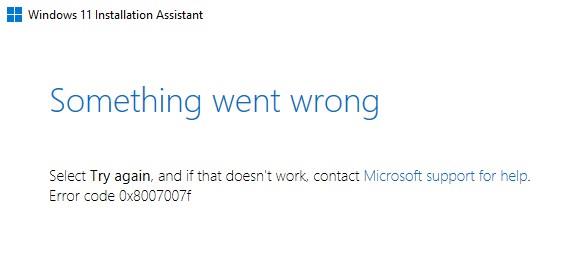
Darüber hinaus ist es auch möglich, dass der Fehler 0x8007007f mit bestimmten installierten Treibern zusammenhängt. Um das Problem zu beheben, können Sie das Gerät neu starten oder den Installationsvorgang neu starten. Sie können auch versuchen, die Website des Herstellers zu besuchen, um die Treiber manuell herunterzuladen und zu installieren.
Eine andere Lösung, die Sie in Betracht ziehen können, besteht darin, die Windows 11-ISO-Datei herunterzuladen , sie im Datei-Explorer bereitzustellen und dann setup.exe auszuführen.
So beheben Sie den Fehler 0x800F0830 – 0x20003
Spekulationen zufolge hängt der Fehler 0x800F0830 – 0x20003 auch mit Treibern zusammen und es gibt derzeit keine beste Lösung.
Wenn Sie während des Windows 11-Upgrade-Vorgangs auf Probleme stoßen, die wir nicht erwähnt haben, versuchen Sie, die Windows 11-ISO-Datei herunterzuladen, sie dann zu mounten und das Upgrade direkt durchzuführen. Diese Lösung soll einige Probleme beheben.
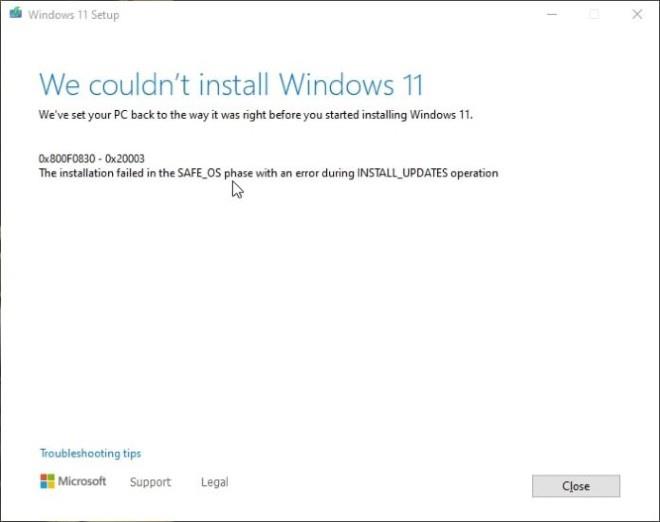
Wenn Sie nicht auf Windows 11 upgraden und bei Windows 10 bleiben, erhalten Sie bis 2025 weiterhin Sicherheitsupdates von Microsoft.
Seien Sie außerdem nicht ungeduldig, wenn Ihr Computer berechtigt ist, das Upgrade auf Windows 11 jedoch noch nicht durchgeführt wurde. Microsoft stellt Updates normalerweise stapelweise und nicht in großen Mengen bereit. Es wird erwartet, dass Microsoft ab sofort bis Mitte 2022 den Windows 11-Updateprozess für berechtigte Windows 10-Computer abschließen wird.